يُعد إدراج المنتجات وإدارتها أحد أكثر المشكلات الأساسية عند إنشاء متجر عبر الإنترنت. في منصة بريستاشوب PrestaShop، يمكن العثور على الوظائف والأدوات التي تساعدك على إنجاز كل العمليات التي تخص الأصناف تحت القائمة "الكتالوج> المنتجات" Catalog > Products، وعند النقر عليها، تظهر الشاشة التالية.
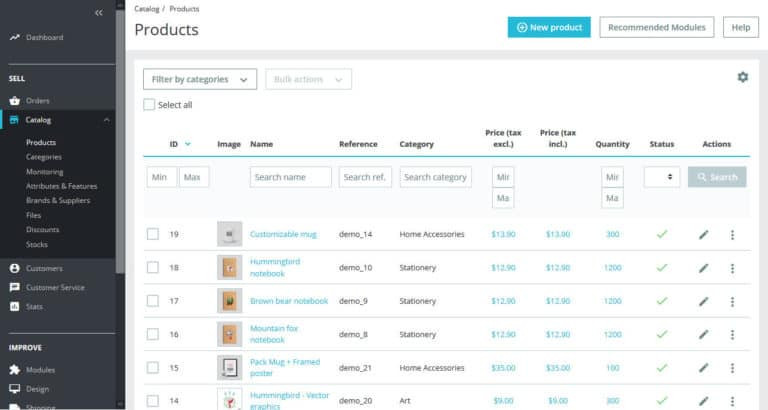
في هذه الشاشة، تجد قائمةً بجميع الأصناف المسجلة على موقعك. يمكنك أيضًا تصفيتها filter، أو تنشيطها / إلغاء تنشيطها، أو تكرار صنف من صنف، أو حذفها أيضًا.
لإنشاء منتج (صنف) جديد، انقر فوق الزر "صنف جديد" New product في الجزء العلوي الأيمن أو اضغط على Ctrl + P. سينقلك هذا إلى الشاشة التالية.
وفيما يلي شرح لعلامات التبويب
الإعدادات الأساسية Basic settings
أول شيء يجب القيام به في هذه الشاشة هو كتابة اسم المنتج في الجزء العلوي من الشاشة؛ وعلى يمينه توجد قائمة منسدلة تسمح لك بتحديد نوع الصنف، أي هل هو منتج مادي (سلعة ملموسة)؟ أو حزمة منتج (مجموعة من منتجين على الأقل موجودين فعلًا)؟ أو منتج رقمي (مثل الخدمات والكتب الإلكترونية)؟
أسفل منه، ستجد الإعدادات الأساسية الخاصة بك. انقر داخل الخانة العليا المكتوب داخلها "إدراج الصور Drop images here"، والتي من خلالها يمكن تحميل صور المنتج. وفي حالة وجود عدة صور للمنتج، يمكنك أيضًا اختيار أي منها ستكون صورة الغلاف، كما يمكن إضافة عنوان label عن طريق النقر عليهم.
بالأسفل منها، يوجد محرر نصوص يمكنك من خلاله إضافة ملخص المنتج (الذي سيظهر على صفحة المتجر)، وكذلك وصفًا أطول أكثر تفصيلًا سيظهر لمن يستعرضون المنتج بصفحته.
في الأخير، يمكنك إضافة ميزات وعلامات تجارية ومنتجات أخرى ذات صلة بهذا المنتج. ويجب الانتباه هنا إلى أنه يجب إنشاء المنتجات ذات الصلة أولًا حتى تتمكن من اختيارها. على الجانب الأيمن توجد عدة خيارات للبيانات المهمة:
- Combinations مجموعة المواصفات: في هذا الخيار، يمكنك تحديد ما إذا كان هذا منتجًا بسيطًا أم منتجًا له مواصفات متعددة مثل الحجم والوزن واللون وما إلى ذلك. فإذا كان من النوع الثاني، فعندها يمكنك ضبطه من خلال علامة التبويب المجموعات Combinations التي ستظهر عند تفعيل هذا الخيار.
- Reference المرجع: هذا هو الكود المرجعي لهذا المنتج، وهو أمر مهم لإدارة المخزون.
- Price السعر: تحديد السعر مع وبدون ضرائب بالإضافة إلى معدل الضريبة.
- Categories الفئات: مثل منشورات المدونة بالضبط، فإن تعيين الفئات للمنتجات يُسهل تصفيتها filtering والعثور عليها. فعندها يمكن اختيار فئة للصنف الحالي من بين تلك الموجودة فعليًا على موقعك، أو يمكن إنشاء فئة جديدة.
الكميات Quantities
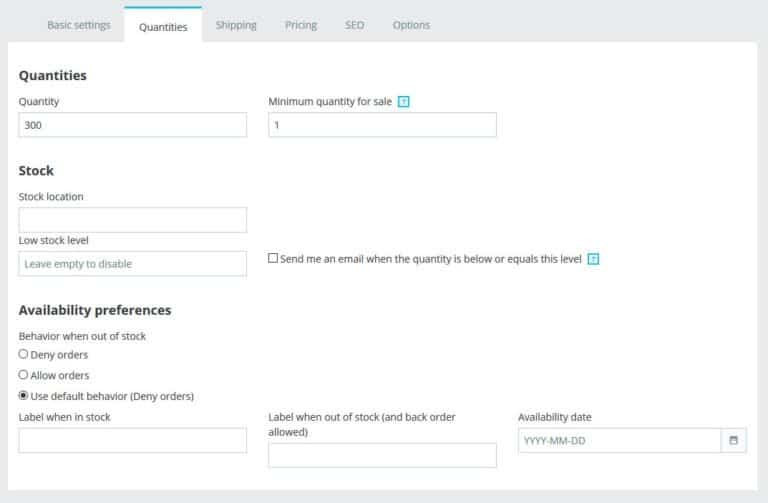
يمكنك في علامة التبويب هذه التحكم في مخزون هذا المنتج والطلبات المؤجلة:
- Quantity الكمية: في هذا القسم يتم إدخال الكمية المتاحة وأيضًا حدّ الطلب (الكمية التي تستوجب طلب الشراء)
- Stock location وضع المخزون: تحديد الكمية التي عندها يكون مستوى المخزون منخفضًا، وهل يتم إشعارك بذلك أم لا
- Allow/disallow backorders السماح/عدم السماح بالطلب عند نفاد المخزون: إذا نفد الصنف، هل يتم السماح للمشترين بعمل طلب شراء مؤجل أم لا يسمح، وكذلك تحديد العبارة التي تظهر عند نفاد الصنف والعبارة التي تظهر عند توافره، وكذلك تحديد التاريخ الذي سيتم توفير الصنف فيه.
الشحن
بشكل متوقع، يتم في هذا القسم تتعامل مع كل ما يتعلق بشحن المنتج:
- أبعاد المنتج Package dimension ووزنه الذي بناءً عليه يتم احتساب تكاليف الشحن.
- وقت أو مدة التسليم Delivery time (يتم تحديد المدة حتى يصل المنتج للعميل، وذلك في حالة توافره وفي حالة عدم توافره).
- رسوم الشحن الإضافية Shipping fees إن وُجدت.
- شركات النقل المتاحة Available carriers لهذا المنتج كما تم ضبطها في الإعدادات الخاصة بك.
التسعير
في هذه الشاشة، يتم ضبط كل ما له علاقة بتسعير المنتج:
- السعر مع أو بدون ضريبة، والقوانين والأحكام الضريبية السارية، وما إذا كان المنتج معروضًا للبيع.
- سعر الوحدة إذا نصت قوانين البلد على ذلك.
- سعر التكلفة، أي سعر تكلفة المنتج عليك، لمساعدة منصة بريستاشوب PrestaShop في احتساب هامش الربح وبالتالي إجمال الأرباح.
- تخصيص أسعار محددة لمجموعات معينة من العملاء والعملات والبلدان والتواريخ وغير ذلك بالإضافة إلى كيفية ترجيح تلك الخصائص.
تحسين محركات البحث Search Engine Optimization (SEO)
تشتمل منصة بريستاشوب PrestaShop على ميزات قوية جدًا لتحسين محركات البحث SEO. هنا في هذه الشاشة، يمكنك التحكم في الكثير من خصائص المنتج التي تظهر في محرك بحث جوجل، مثل عنوان المنتج بمحرك البحث، والوصف، والرابط لهذا المنتج} كما يمكنك أيضًا ضبط الصفحة البديلة Redirections page في حالة عدم توافر الرابط الأصلي للمنتج إذا لزم الأمر.
الخيارات Options
أخيرًا، تمكّنك هذه الشاشة من إضافة خيارات ومعلومات إضافية إلى منتجك.
- إتاحة رؤية المنتج Product visibility: تحديد أين يظهر الصنف، والخيارات هي (كتالوج المنتج، البحث، في كل مكان٬ لا شيء مما سبق).
- تحديد ما إذا كان متاحًا للطلب وما إذا كان يقتصر بيع هذا الصنف على متجر الويب فقط.
- الكلمات المفتاحية tags التي تعمل على مساعدة العملاء في العثور على ما يريدون بسهولة أكبر.
- الحالة Condition (جديدة - مستعملة - مجددة) وما إذا كان سيتم إدراج هذه المعلومات.
- معلومات إضافية Additional info مثل رقم ISBN، الباركود.
- القدرة على تخصيص المنتج Customization، كأن يكتب العميل نصًا معينًا أو صورة معينة على المنتج.
- الملفات المرفقة، مثل الدليل وكتيب التعليمات أو غير ذلك.
نشر المنتج
بعد استيفاء كل البيانات، يجب النقر على الزر "حفظ Save" الموجود بأسفل الصفحة، إذ بحفظ البيانات ستضمن أن ما أدخلته لن يختفي.
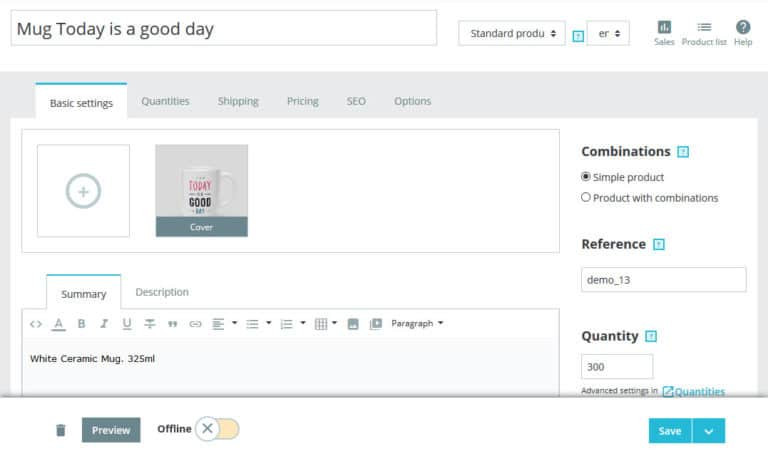
بعد ذلك، يمكنك معاينة شكل المنتج بالنقر على الزر المُعبر عن هذا المنتج. وعندما تفعل ذلك، ستُخبرك منصة بريستاشوب PrestaShop بما إذا كان هناك أي شيء خاطئ ويحتاج إلى تصحيح.
عندما يكون كل شيء على ما يرام، أرسل المنتج إلى متجرك عن طريق تبديل زر Offline إلى Online (وبالطبع، لإلغاء نشر المنتجات يتم عكس الوضع). وهذه هي النتيجة النهائية:
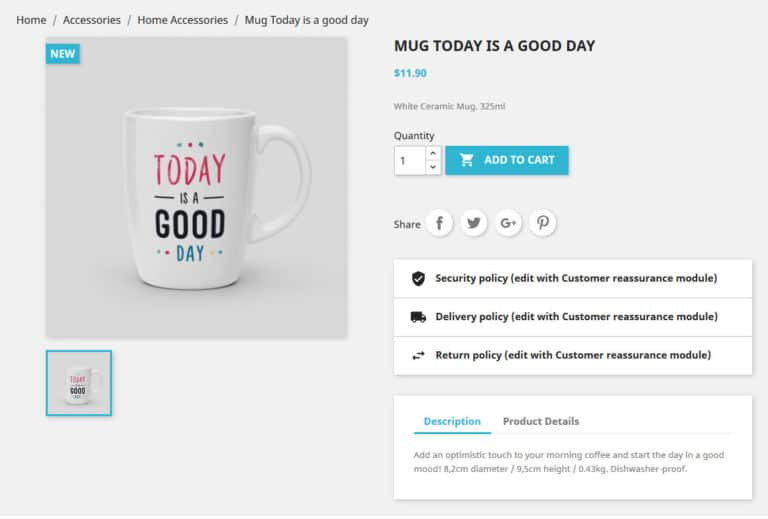
الخيارات الأخرى بقسم الفهرس (الكاتالوج) Catalog للمنتجات
فيما يلي الخيارات الأخرى التي تجدها في قسم الكتالوج Catalog وما يمكنك القيام به هناك:
- الفئات Categories: إنشاء فئات المنتجات وإدارتها لتنظيم السلع بشكل أفضل
- المراقبة Monitoring: تعرض لك الكثير من المعلومات حول منتجاتك مثل الفئات الفارغة والمنتجات ذات المعلومات الناقصة
- الخصائص Attributes: في هذا القسم، يتم التحكم في خصائص وميزات المنتج مثل اللون والحجم والوزن وما إلى ذلك.
- العلامات التجارية والموردون Brands & Suppliers: تسمح العلامات التجارية للزوار بالتصفية filter على حسب صانعي المنتجات المفضلين لديهم ويمكنك أيضًا حفظ عناوين مورديك هنا
- الملفات Files: يمكن حفظ الملفات المهمة التي قد تفيد العملاء ويرغبون في قراءتها قبل الشراء مثل ملف التوضيح.
- الخصومات Discounts: يمكن إضافة قواعد للخصومات discounts مثل السداد قبل تاريخ معين، وكذلك إضافة القسائم Vouchers أو أي تنزيلات محددة.
- المخزونات Stocks: هنا تتم إدارة المخزون كاملًا، مثل الكمية المتاحة من كل صنف، وكذلك حد التحذير عند انخفاض المخزون
ترجمة -وبتصرّف- للمقال PrestaShop Tutorial for Beginners (Step-by-Step) لصاحبه Nick Schäferhoff.


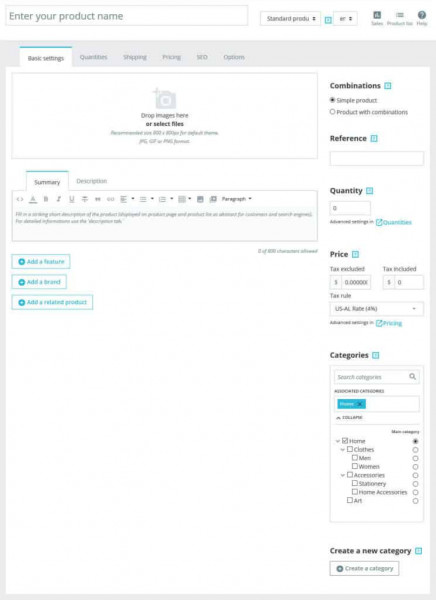
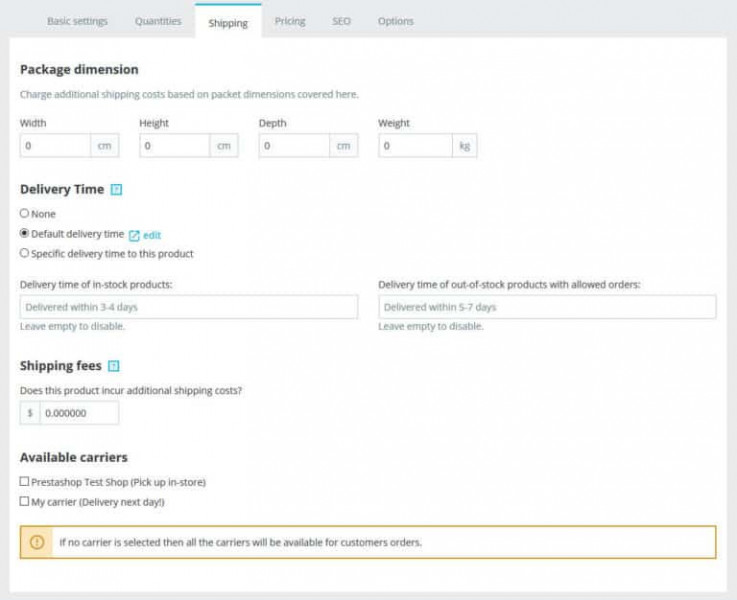
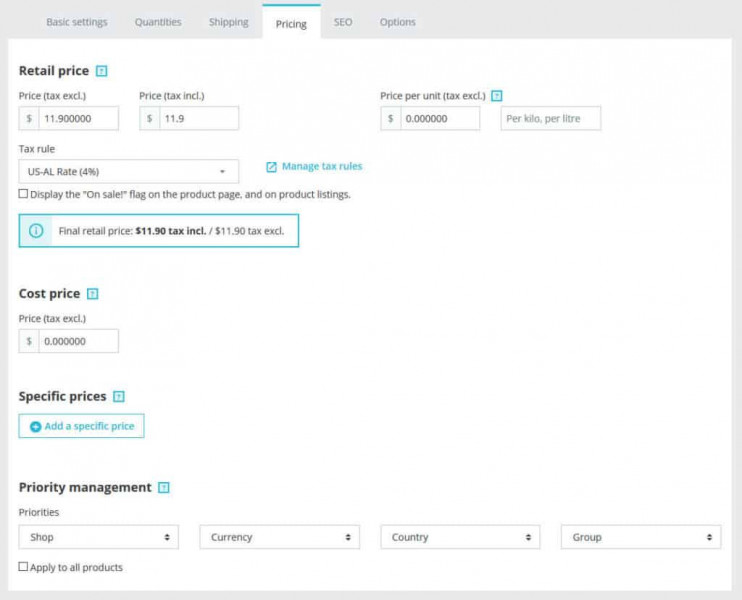
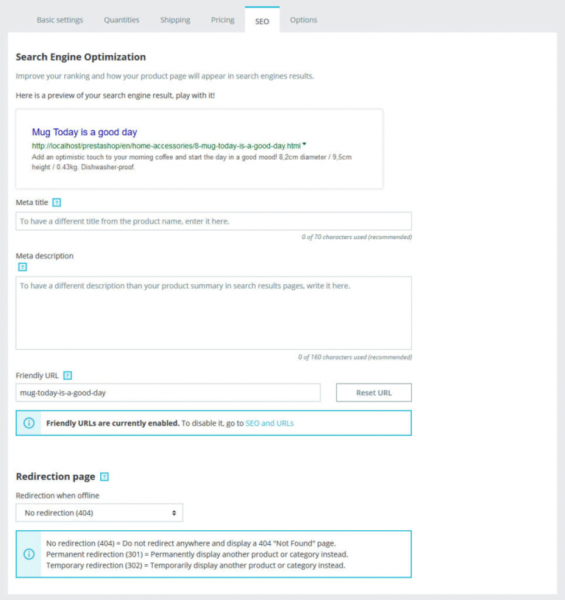
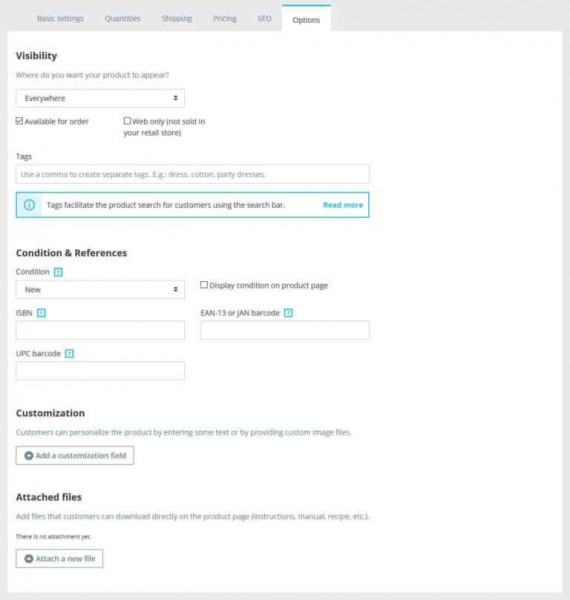











أفضل التعليقات
لا توجد أية تعليقات بعد
انضم إلى النقاش
يمكنك أن تنشر الآن وتسجل لاحقًا. إذا كان لديك حساب، فسجل الدخول الآن لتنشر باسم حسابك.